Catalogue
AI Replace est un outil d'édition puissant dans HitPaw FotorPea qui vous permet d'apporter des modifications ciblées à n'importe quelle partie de votre image. Que vous souhaitiez changer un objet, effacer des éléments indésirables ou conserver certains détails intacts, AI Replace vous offre un contrôle total avec des pinceaux simples et une retouche assistée par l'IA.
Étape 1: Ouvrir l'éditeur de photos AI
Lancez HitPaw FotorPea et accédez à l'éditeur de photos AI pour commencer à éditer votre image.
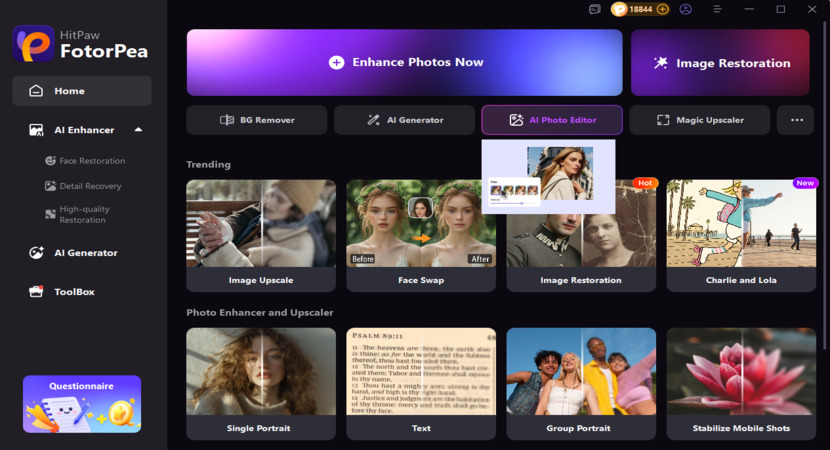
Étape 2: Sélectionnez la fonction de remplacement AI
Téléchargez la photo que vous souhaitez éditer, puis choisissez la fonction de remplacement AI dans la boîte à outils.
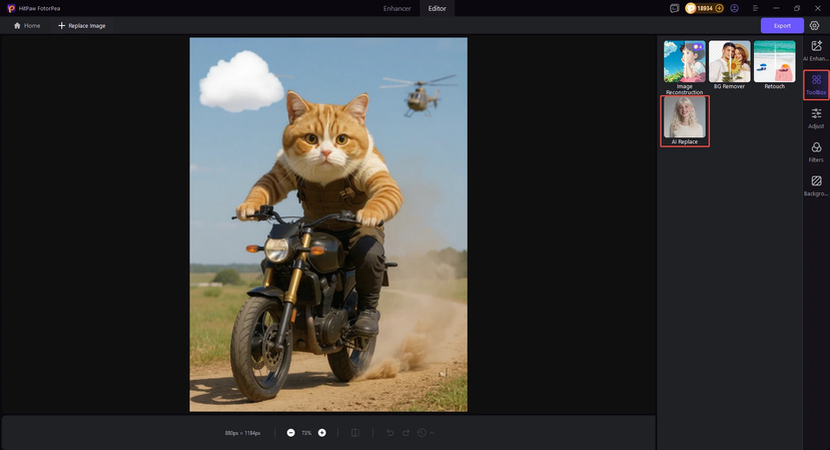
Étape 3: Modifier les zones locales de l'image
Grâce à des invites textuelles intelligentes, vous pouvez sélectionner la fonction d'édition spécifique dont vous avez besoin, comme supprimer des objets, changer les arrière-plans ou ajuster les couleurs. Voici quelques fonctionnalités que vous pouvez essayer.
Effacer les objets indésirables
Sélectionnez l'outil Pinceau pour peindre sur les objets que vous souhaitez supprimer, puis entrez une invite textuelle pour laisser l'IA les effacer.

L'IA analysera les couleurs, textures et éclairages environnants de l'image, puis remplira la zone effacée avec des détails correspondant au contexte pour une intégration harmonieuse et naturelle.
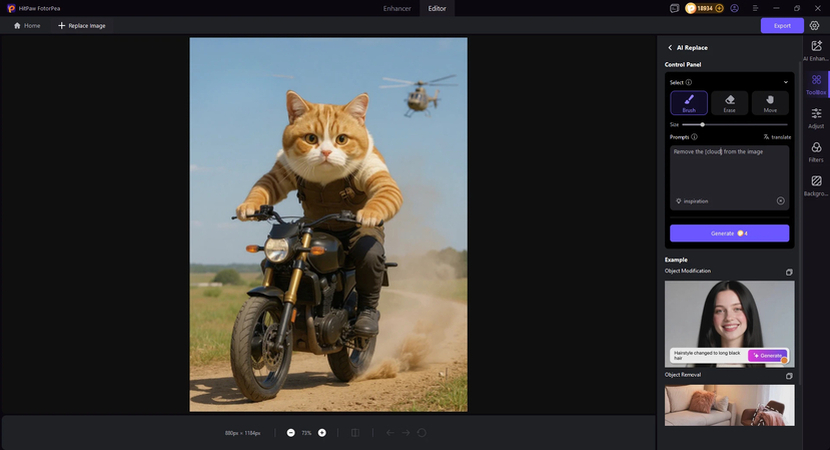
Remplacer les objets de l'image
Entrez une invite textuelle pour spécifier l'objet que vous souhaitez remplacer (par exemple, « avion ») et le nouvel objet que vous souhaitez ajouter (par exemple, « aigle »), puis cliquez sur Générer.
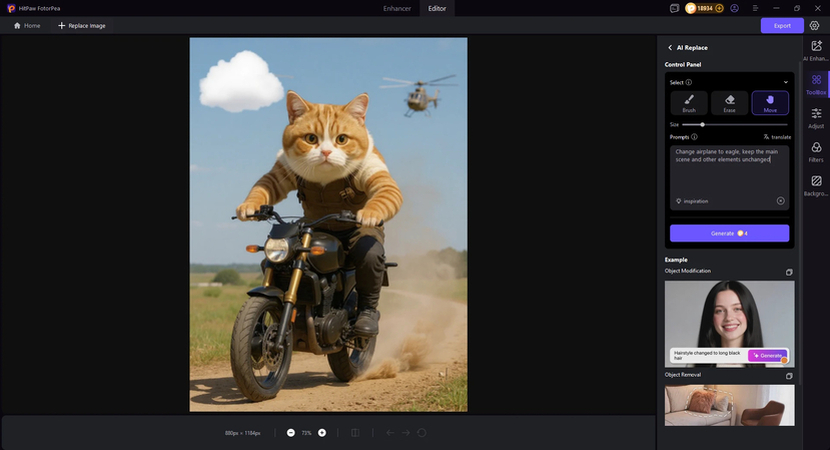
AI Replace générera des objets correspondants basés sur vos invites textuelles, garantissant qu'ils ont un aspect naturel et s'intègrent parfaitement à la scène de l'image.
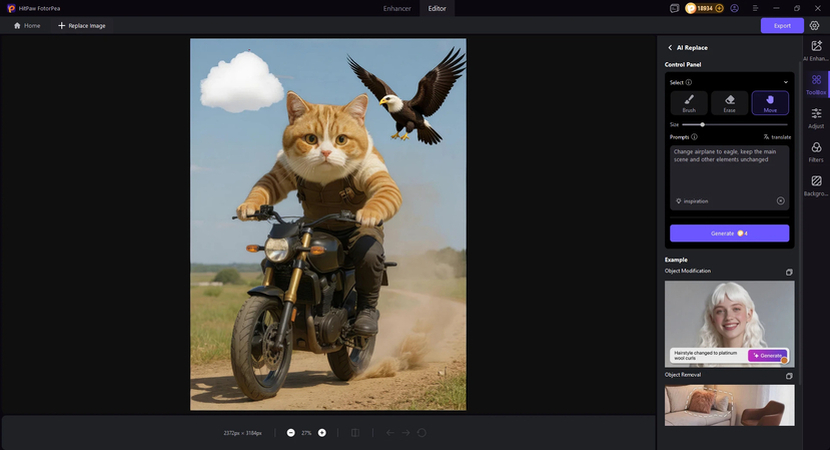
Changer l'arrière-plan de l'image
Tapez le nouvel arrière-plan que vous souhaitez (par exemple, « bord de mer ensoleillé avec des vagues ») dans l'invite — le sujet principal reste dans sa position et pose d'origine.
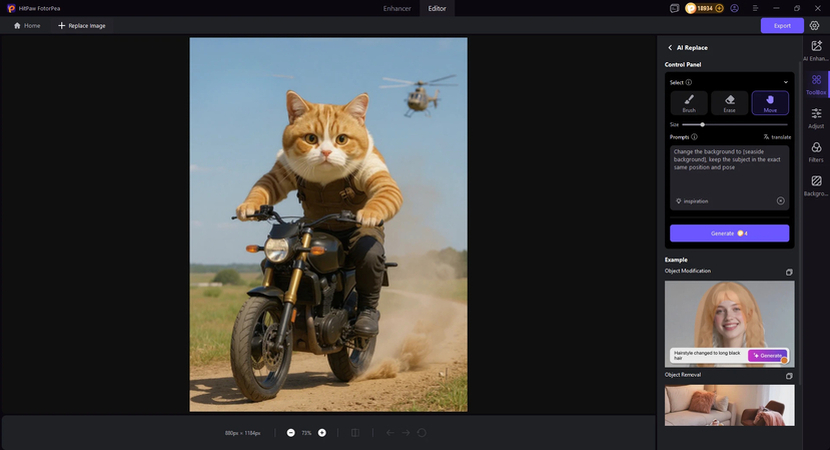
L'arrière-plan mis à jour se fondra parfaitement avec le sujet original — en assortissant son éclairage, sa perspective et sa tonalité de couleur — pour créer un look naturel et cohérent qui donne l'impression que le sujet a toujours fait partie de cette scène.
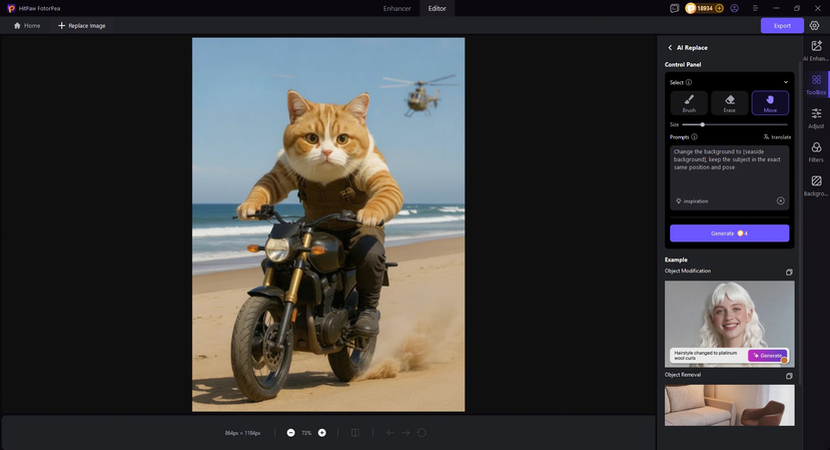
Plus de fonctionnalités
Vous pouvez obtenir différents effets d'édition en détaillant vos besoins pour des zones d'image spécifiques dans l'invite:
- Remplacer le texte
- Changer les couleurs des objets
- Déplacer les positions des objets
- Échanger les coiffures
- Modifier les traits du visage
Étape 4: Générez et exportez vos images
Cliquez sur Générer pour appliquer les changements assistés par l'IA. Une fois satisfait, exportez l'image finale éditée.




